【eplan中文版下载】eplan激活版 v2.9 绿色免费版
软件介绍
eplan中文版是一款专业且功能强大的电气工程设计软件,eplan中文版提高了自己的高效性、灵活性。软件可以满足工程师对电气工程项目的管理、规划以及设计需要。用户还可以使用软件根据自己的习惯进行项目设计。软件可以从工程设计到生产、直至运行和维护,可以涵盖了所有的功能范围和流程步骤。
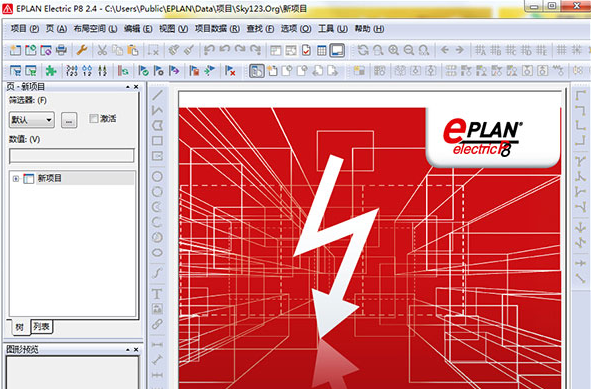
eplan中文版软件特色
1、独特的EPLAN数据结构
eplanelectricp8采用独特的EPLAN数据结构大大满足项目设计对数据快速读取和存储,多用户协调设计,大项目的管理,批量数据处理,防止数据丢失,灵活的个性配置,跨专业的设计需要。
2、工程设计的理念
eplanelectricp8支持面向图形、对象、安装板、部件列表四种工程设计方法,这样可以做到随时从不同的流程入手设计项目。
3、友好的用户界面
eplanelectricp8是基于Windows平台的软件,界面友好,继承了Windows的风格,Windows中的快捷键,工具提示都可以沿用或自定义;同时,也加入了一些Autocad的风格和特点,是一款目前市场上支持鼠标,又支持键盘的CAE软件。
4、设计自动化
动态实时关联:数据库的实时关联
自动页编号:自动/手动,自定义编号规则
自动设备编号:自动/手动,自定义编号规则 自动线号编号:自动/手动,自定义编号规则 自动节点编号:自动/手动,自定义编号规则 自动连线:逻辑电线自动生成,无需手工绘制 5、优势
先进性:开放式的数据库为核心的工业电气自动化设计和管理软件。
快速性:EPLANElectricP8主程序的启动需要3秒的时间,打开一张图纸的时间仅为0.2秒,打开1000张图纸以后,再打开一张图纸所需的时间为0.2秒。EPLAN独特的数据结构,决定了打开图纸时间的一致性。
标准性:符合IEC、DIN、JIC、GB、GOST等标准,并可自定义客户化标准的项目模板,符号库,图框,表格;符合电气设计常用词汇,20种语言,增加编辑词条方便快捷的字典;自带国际知名厂商的样板元器件库,并有多家著名厂商支持详细数据光盘的元器件库。
扩展性:通过简单脚本编写,实现EPLAN平台上的功能集成,(例如工具条,菜单,批处理),即桌面自动化;通过EPLAN开放式API接口函数的调用,实现与外部程序的集成,(例如与PDM系统的集成),多种编程语言可供用户选择(C#、C++、VB等)。
普及性:全球超过15000个用户,超过60000个授权,在石化、核电、机械、食品、电力、电子、印刷、钢铁、汽车、自动化集成、船舶等行业有广泛的应用。针对不同的行业客户,分享专业化的解决方案;例如汽车行业,为通用汽车定制了全球化的专用EPLAN解决方案,和ABB低压制造的专业接口等。目前,EPLAN在电气设计软件市场占有率达到70%。
安全性:德国总部450位具有管理、销售、研发、测试、应用、服务、培训的专业人员,发展稳定;应用EPLANElectricP8可以大幅度提高工作效率,节约成本,缩短生产周期,优化设计流程,投资回报率高。
eplan中文版软件功能
面向图形或面向对象的设计方式
自动设备编号和连接编号,亦能手工修改
自动生成和更新关联参考:
在中断点、辅助触点、元件、PLC之间
在单线图、多线图与安装板布局之间
在不同子系统之间,如电气、流体、仪表与控制
自动连线与智能连接
宏变量、宏值集、“项目方案选项”技术
使用脚本自动编辑
内置IEC、NFPA、GOST及GB符号库
借助“转到”及查找功能、快速简便地导航
使用EXCEL批量编辑数据
通过列表撤销与恢复
项目中的信号逻辑设计错误检查
与上下文相关的帮助系统
通过层管理自由调节项目数据的显示
借助导航器快速定位项目数据或直接编辑
PLC自动编址
内置部件管理器,部件的树形显示结构可调节,支持SQL
使用Unicode技术,可翻译为任何语言
项目管理、修订管理、权限管理
eplan中文版安装步骤
1、选中软件压缩包,鼠标右击选择解压到eplan2.7。
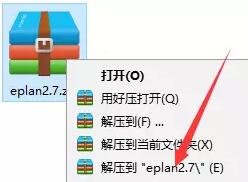
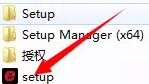
2、双击打开解压文件夹中setup程序。
3、点击继续。

4、勾选我接受该许可协议,然后点击继续。
5、分别点击程序目录、EPLAN原始、系统主数据三项后面的…更改安装路径,建议安装在除C盘以外的其它磁盘。可以在D盘或者其它盘创建一个eplan2.7文件夹。然后点击继续。
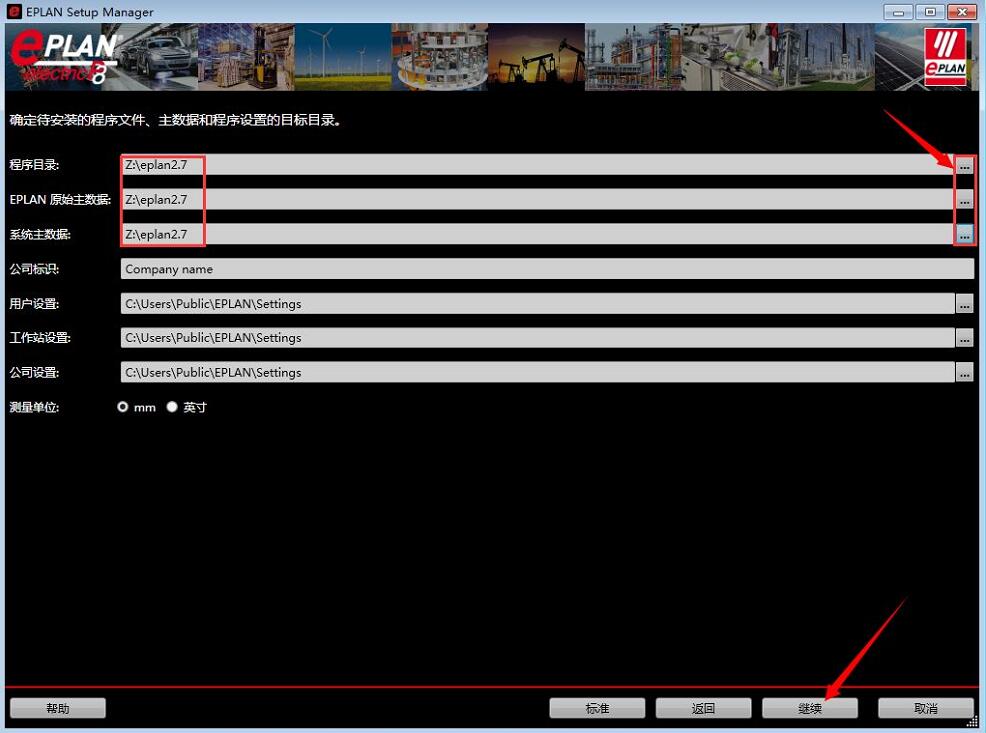
6、点击安装。
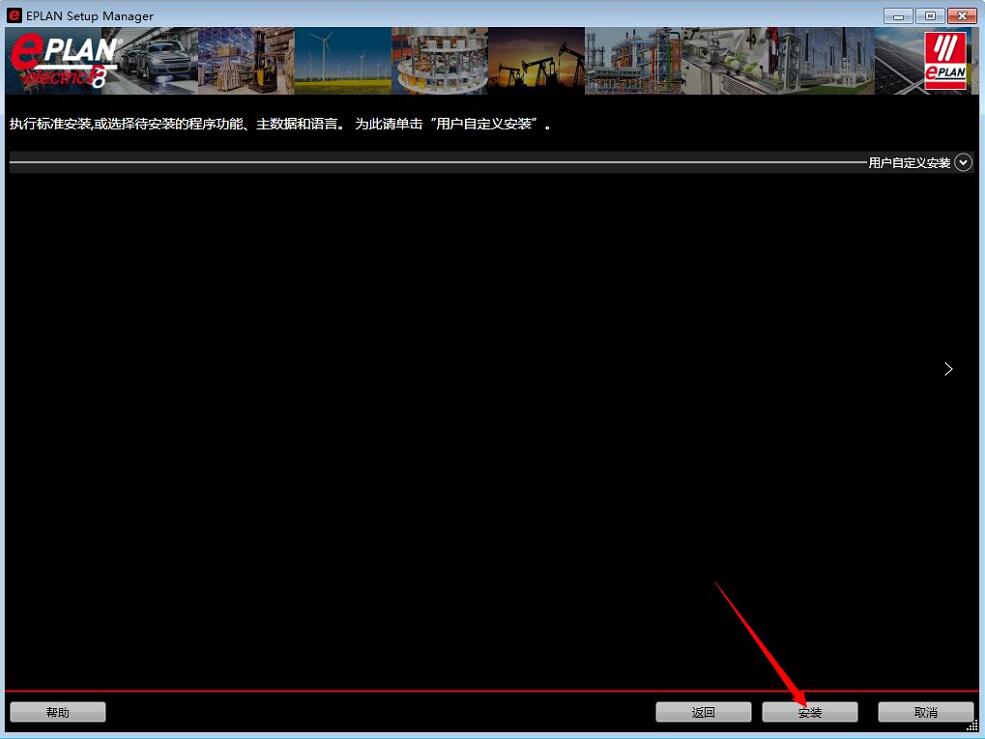
7、安装中(等待5分钟左右)。
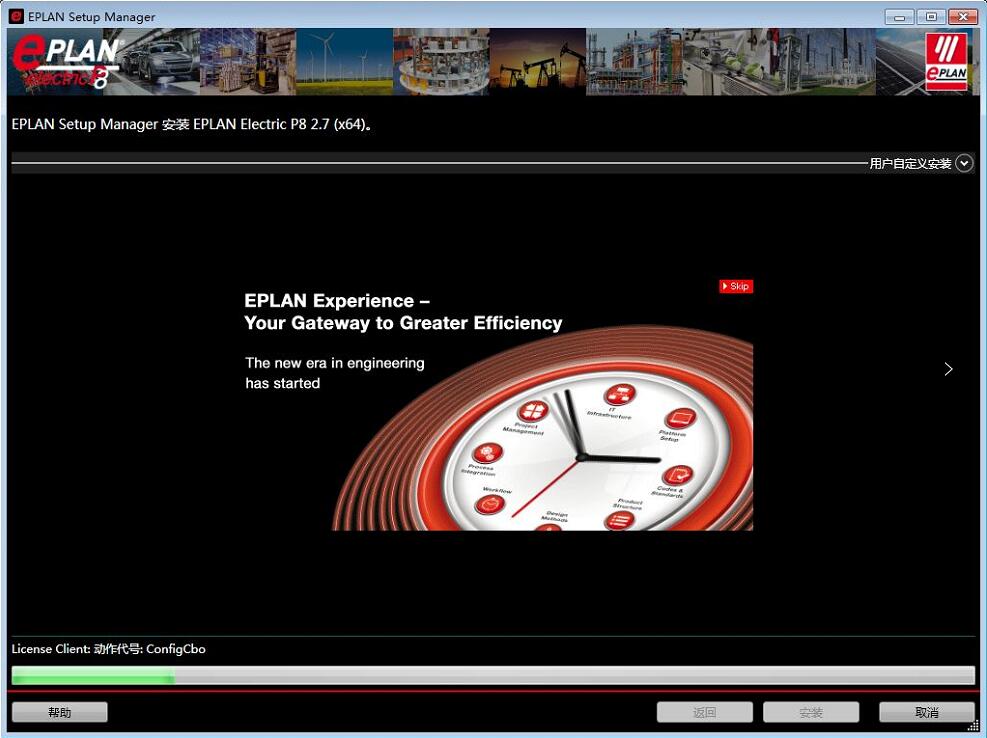
8、点击完成。
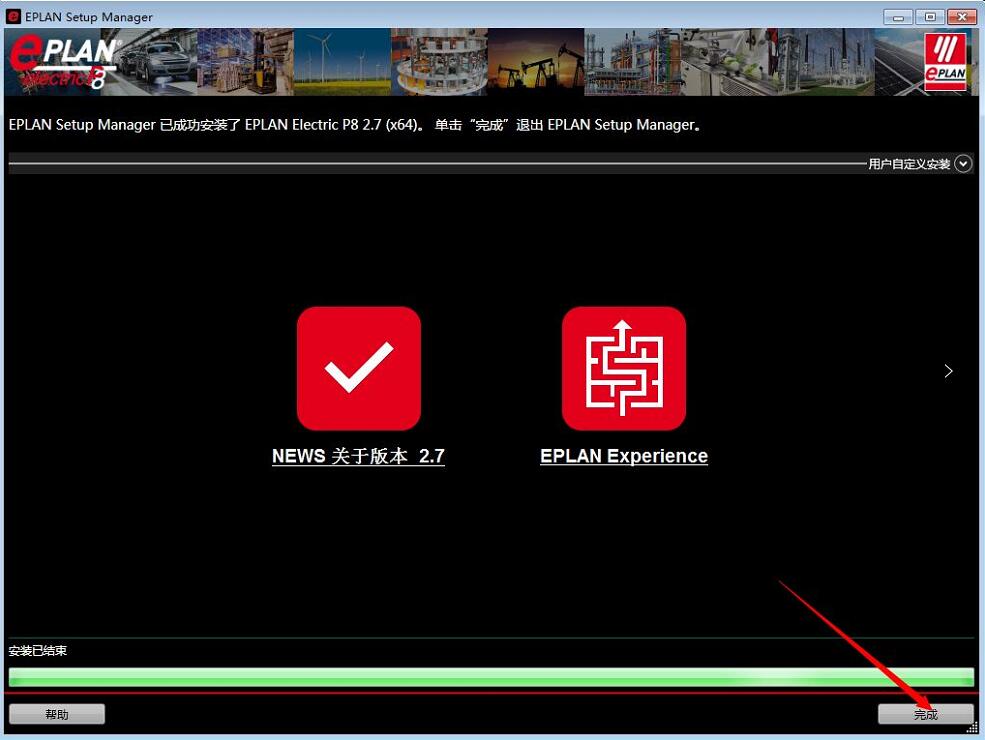
eplan中文版使用方法
如何新建一个项目?
1、首先双击桌面上的EPLAN2.3快捷方式
2、看到如下界面,选择图中的P8,点击确定,随后会跳出一个对话框,要求你选择初学者还是专家,记住要选择专家,不然会有很多功能不能使用,因为我已经选过了,所以第二次打开不会出现。

3、打开时,这个对话框,每次都会出现,不用管,点关闭就可以的
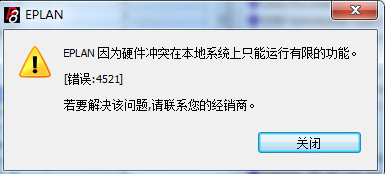
4、接着就是进入到EPLAN界面了,单击菜单栏上的项目,新建一个项目。

5、填写项目名称,选择你要保存的位置,选择模板(一般用IEC-tpl001.ept),创建日期、创建者要不要都可以。然后确定。
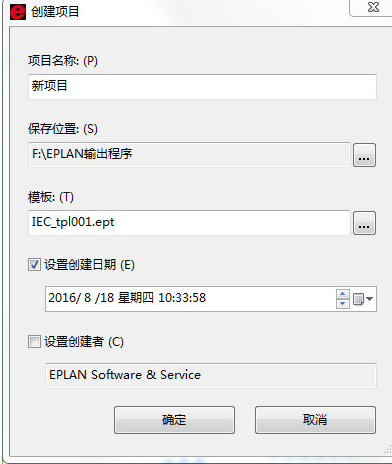
6、接着会跳出这个对话框,要注意的是你要新建的项目类型是什么。
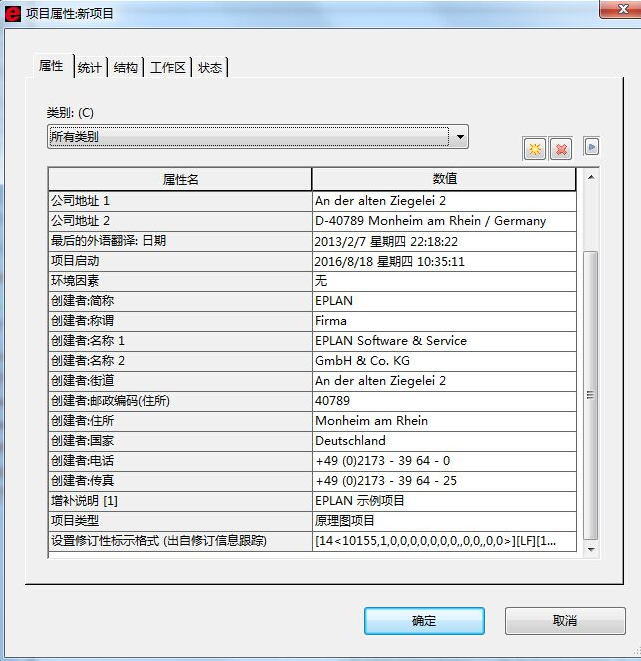
7、原理图项目是不能生成3D宏的,如果后面需要导入3D图形生成宏的话,就要选择宏项目。现在还是先选择原理图项目。
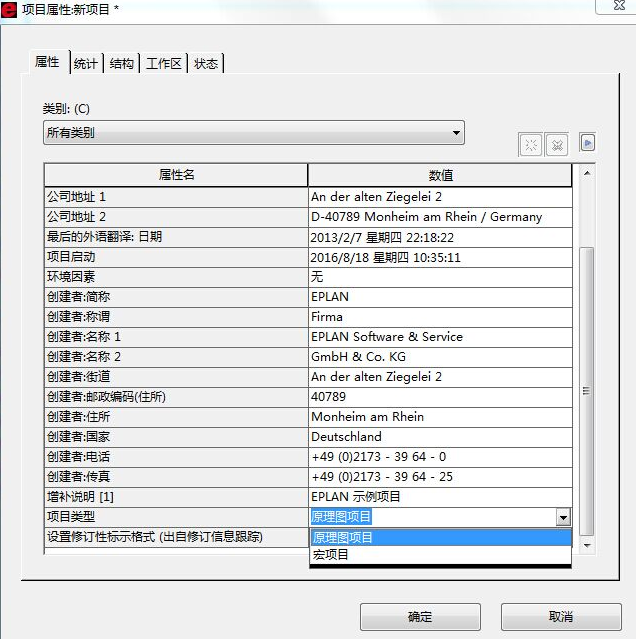
8、在页导航器下就新建出了一个新项目了。然后在这个新项目上右击,新建页。页名默认为1,自己也能改。页类型选择多线原理图,(页类型里有很多,单线原理图、安装板布局等等),一般画电气原理图大多是用多线原理图,我就是用的多线原理图。页描述可以根据你画的原理的内容来写,比如主电源、控制电源、电机控制之类的。然后确定。
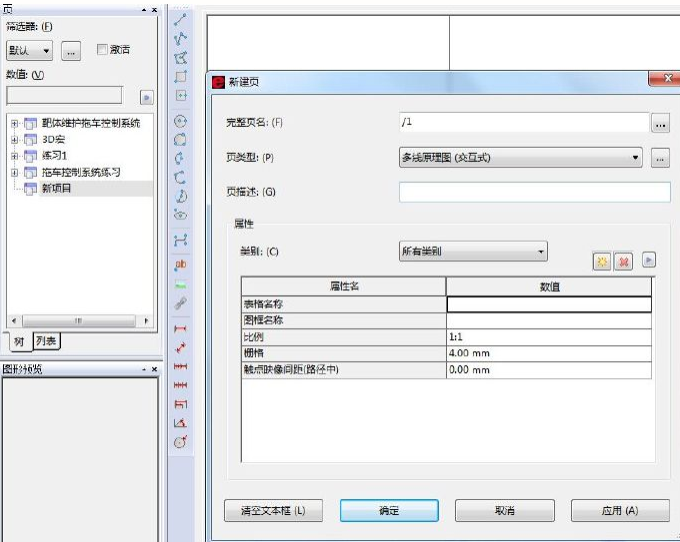
9、确定后,新项目下就多了一页了。如果需要再建一页还是同样的方法,在项目上右击,新建。
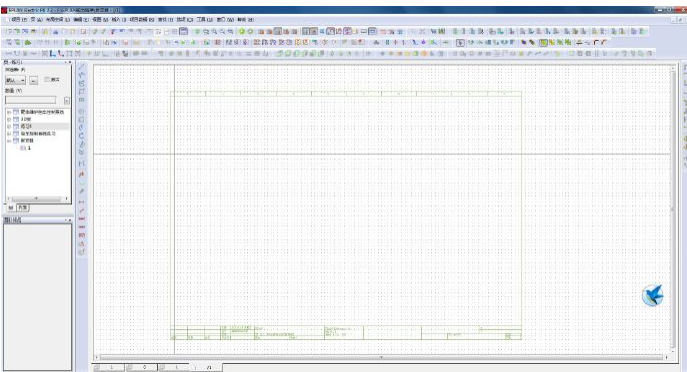
10、新建好页后,想要改变它的名称、类型等等,右击,属性,就会跳出它的属性对话框。如果你有新的图框或表格,点击图框名称选择你自己的图框文件就可改了。
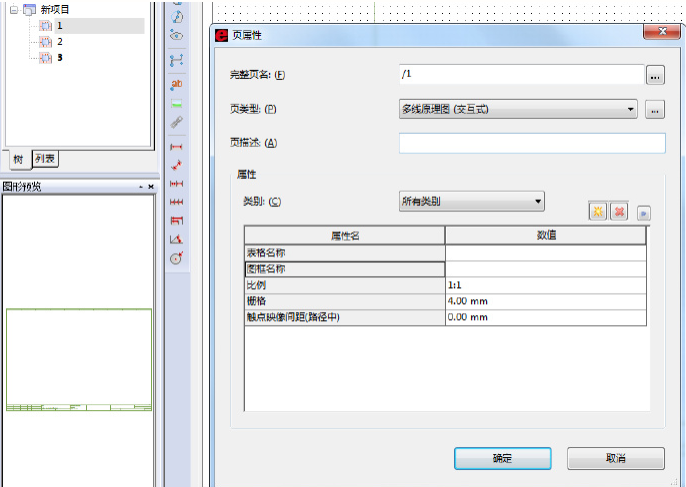
11、常用工具条的调出。可以把一些常用到的工具条放到菜单栏下面,方便使用。在菜单栏下面的空白处右击,会出现很多工具,勾选默认、3D视角、Pro pannel、Pro pannel布线、编辑图形、导航器、符号、盘子、连接、连接符号、视图、图形、项目编辑、页等。

12、如图,工具栏上的这个A、B、C、D、E对应的是绘图区域栅格的大小,默认的是1、2、4、8、16mm的栅格,使用栅格可以方便绘图。(就像CAD里的栅格一样)

13、栅格的大小也根据自己的需要改变。点击菜单栏上的选项,选择设置,就会跳出如下对话框。点击用户——图形的编辑——2D,在右边就能改变栅格大小了。如果不喜欢绘图区是白色的,可以在图中的颜色设置——配置改为黑色。
14、绘图完成后是否要保存?EPLAN是实时更新保存的,不需要像Word文档一样保存。下次再次打开EPLAN还是会有的。如果想要关闭这个项目,在菜单栏的项目列表里关闭,要想再打开,也是在项目列表里打开。
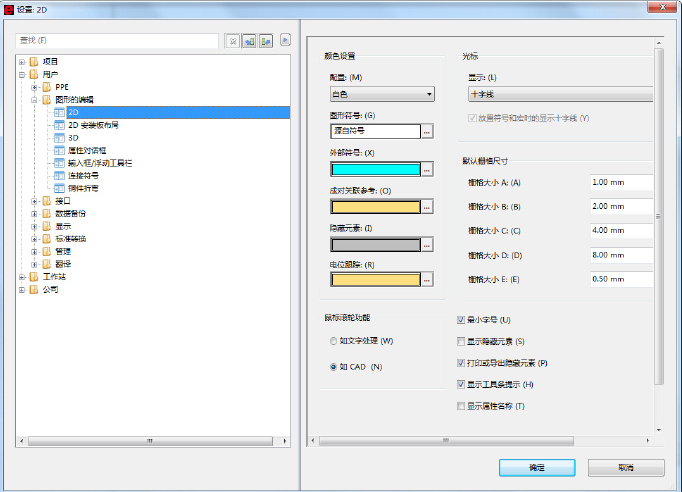
eplan中文版更新日志
1、更快速的跳转定位:
2、更多连接:新的PLC接口
3、更友好的用户设置:默认图层信息
4、更好的适应性:IEC81346
下载仅供下载体验和测试学习,不得商用和正当使用。
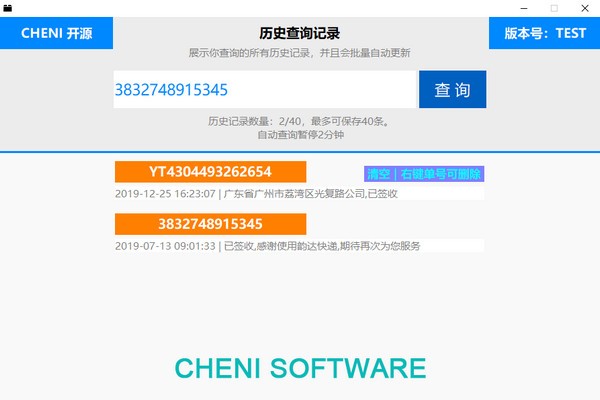
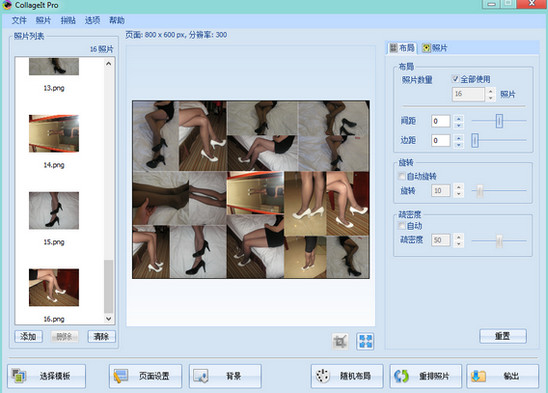
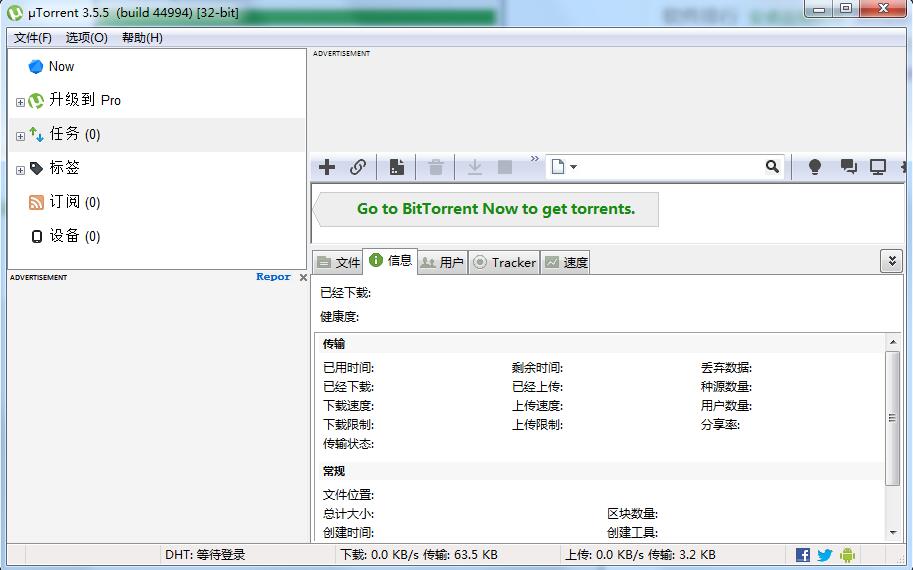
发表评论